Přesně po roce nákupu Google Chromecastu jsem si nyní uvědomil, že bez něj nemůžu žít. Při nákupu Chromecastu jsem měl v úmyslu jej používat společně s televizorem (pro tento účel jsem koupil inteligentní televizi), ale později jsem narazil na další výhody, které má Chromecast..
Nejlepší na tom však bylo, že jsem si mohl odpočinout od svého malého displeje notebooku a místo toho odeslat prohlížeč Chrome do mé televize, což je samozřejmě mnohem větší.

Jak odeslat prohlížeč Chrome?
Přenesení prohlížeče Chrome na televizi nebo na mnohem větší displej je celkem jednoduché, nicméně je třeba se o několik věcí postarat. V tomto segmentu vás provedeme kroky konfigurace a použití funkce Cast v prohlížeči Chrome. Zkontrolujte, zda je váš prohlížeč Chrome aktualizován na nejnovější verzi,
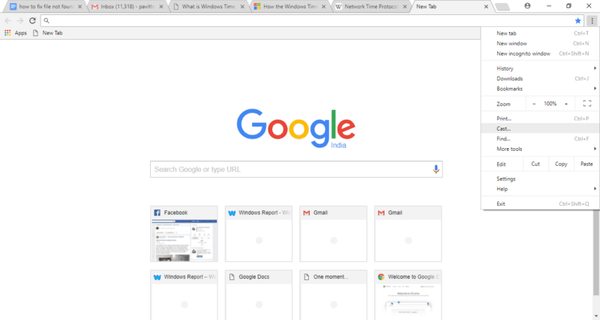
- Ujistěte se, že je váš prohlížeč Chrome aktualizován na nejnovější verzi, vždy je lepší zkontrolovat to samé tím, že přejdete na Chrome> Nabídka Hamburger> Aktualizovat.
- Ujistěte se, že váš notebook i zařízení Chromecast jsou připojeny ke stejné síti Wi-Fi.
Obsah z prohlížeče Chrome lze na Chromecast přenést několika způsoby. Dávám přednost připnutí tlačítka Odeslat na panel nástrojů a poté vyberte zařízení, na které bych chtěl odeslat.
Pokud jste však tlačítko Cast nepřipnuli, jednoduše přejděte do Nastavení Chrome> Odeslat. Chcete-li odesílat videa z webů podporujících Chrome, jako je YouTube, jednoduše klikněte na tlačítko Odeslat, jak je uvedeno níže.
Chcete zastavit obsazení? Snadno stačí kliknout na tlačítko Odeslat a nyní na zařízení stisknout značku „X“. Výše uvedené kroky nyní zmiňují, jak odeslat jednu webovou stránku z prohlížeče Chrome, což je ideální, pokud chcete odesílat video z Amazon Prime nebo YouTube, ale pokud chcete odeslat celý svůj laptop, můžete to udělat i jinými způsoby.
Jak odeslat celý váš notebook / počítač pomocí prohlížeče Chrome
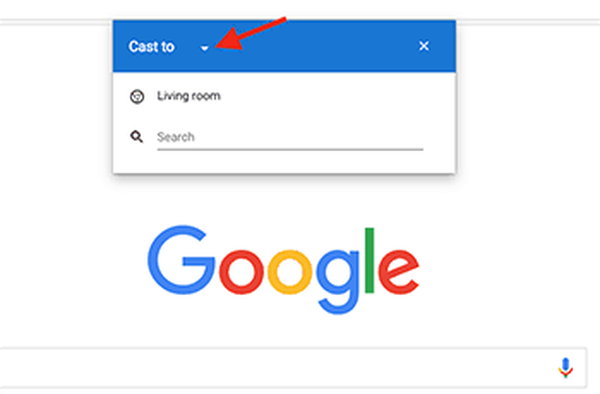
Tuto vlastnost jsem používal k tomu, abych svůj pracovní notebook umístil na mnohem větší obrazovku. Možnost Cast je kompatibilní s Windows, Mac a také Chrome OS. Windows má však tu výhodu, že by bylo možné přenášet také zvukový kanál. Díky této funkci se zrcadlí celá obrazovka vašeho notebooku. Chcete-li svůj notebook odeslat, postupujte podle následujících pokynů,
- Pokud jste připnuli tlačítko Odeslat, jednoduše na něj klikněte, pokud ne, přejděte do nabídky Nastavení a klikněte na Odeslat. Jakmile je Chrome připraven k odesílání, tlačítko Odeslat bude svítit modře.
- V dalším kroku uvidíte malou rozevírací nabídku, která vám umožní vybrat zdroj. V této možnosti vyberte možnost „Cast Desktop“.
- Nyní vyberte zařízení Chromecast, na které chcete svůj přenosný počítač odeslat.
Byl jsem schopen seslat hlavní část webových stránek, ale doplňky jako Quicktime a VLC ještě nejsou podporovány. V některých případech je docela možné, že se obraz zobrazí na televizoru, ale zvuk bude i nadále hrát na notebooku, je to většinou kvůli nekompatibilnímu webu.
Chcete-li přepnout do režimu jedné karty, stačí vybrat možnost „Odeslat tuto kartu“. Jeden bude moci pomocí svého notebooku ovládat obsah a procházet webové stránky. Vždy je však vhodné použít alespoň notebook střední třídy, protože jsem si všiml znatelného zpoždění u základních notebooků Windows nižší třídy.
Další informace o tom, jak zobrazit obsah z počítače do jiného zařízení, vás mohou zajímat:
- Nejlepší 360 ° projektory pro panoramatické obrázky a videa
- Jak připojit projektor k počítači v systému Windows 10
- TeamViewer uvádí Blizz, nový nástroj pro schůzky a spolupráci
- Chromecast
 Friendoffriends
Friendoffriends



